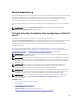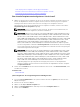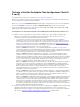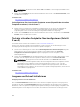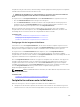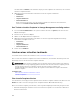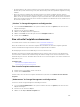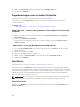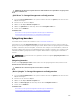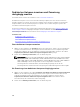Users Guide
ANMERKUNG: Auf den Controllern PERC S100 und S300 ist es nicht möglich, die RAID-Stufen
zu ändern.
3. Klicken Sie auf Fortfahren, um zum nächsten Bildschirm zu wechseln oder Assistent beenden, wenn
Sie abbrechen möchten.
Verwandte Links
Eine virtuelle Festplatte neukonfigurieren
So konfigurieren Sie eine virtuelle Festplatte erneut (Kapazität der virtuellen
Festplatte erweitern): Schritt 2 von 3
1. Geben Sie den Prozentsatz der verfügbaren Festplattengröße ein, um den Sie die Kapazität der
virtuellen Festplatte erweitern möchten. Auf dem Bildschirm wird die maximal verfügbare
Festplattengröße sowie eine Beschreibung der ausgewählten RAID-Stufe angezeigt.
2. Klicken Sie auf Fortfahren, um zum nächsten Bildschirm zu wechseln, oder klicken Sie auf Assistent
beenden, wenn Sie abbrechen möchten.
Task der virtuellen Festplatte: Neu konfigurieren (Schritt
3 von 3)
Unterstützt mein Controller diese Funktion? Siehe Unterstützte Funktionen.
Auf der Seite „Virtuelle Festplatte: Neu konfigurieren Schritt 3“ können Sie Ihre Änderungen vor der
Beendigung der Neukonfiguration der virtuellen Festplatte nachprüfen.
1. Prüfen Sie Ihre Änderungen nach. Die Tabelle Neukonfiguration der virtuellen Festplatte zeigt die
Änderungen an, die Sie an der virtuellen Festplatte vorgenommen haben. Die Vorherige
Konfiguration der virtuellen Festplatte zeigt die ursprüngliche virtuelle Festplatte vor der
Neukonfiguration an.
2. Klicken Sie auf Fertigstellen, um die Neukonfiguration der virtuellen Festplatte abzuschließen. Zum
Beenden ohne die originale virtuelle Festplatte zu ändern, klicken Sie auf Assistent beenden.
ANMERKUNG: Auf einigen Controllern führt das Ausführen eines Neuscans während der
Ausführung einer Neukonfiguration dazu, dass die Konfiguration virtueller Festplatten und der
Zustand physischer Festplatten nicht korrekt angezeigt wird. So kann es z. B. sein, dass
Änderungen der RAID-Stufe der virtuellen Festplatte nicht angezeigt werden, und dass der
Zustand physischer Festplatten, die der virtuellen Festplatte hinzugefügt wurden, als Bereit und
nicht als Online angezeigt wird.
Verwandte Links
Eine virtuelle Festplatte neukonfigurieren
Langsam und Schnell initialisieren
Erwägungen für das schnelle Initialisieren
Der Task Schnell initialisieren initialisiert alle in der virtuellen Festplatte eingeschlossenen physischen
Festplatten. Mit dem Task Schnell initialisieren werden die Metadaten auf den physischen Festplatten
aktualisiert, sodass der gesamte Festplattenspeicherplatz für künftige Schreibvorgänge verfügbar ist. Die
Initialisierung kann schnell abgeschlossen werden, da vorhandene Informationen auf den physischen
184